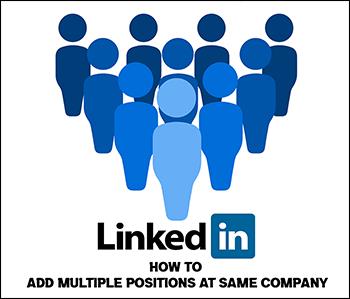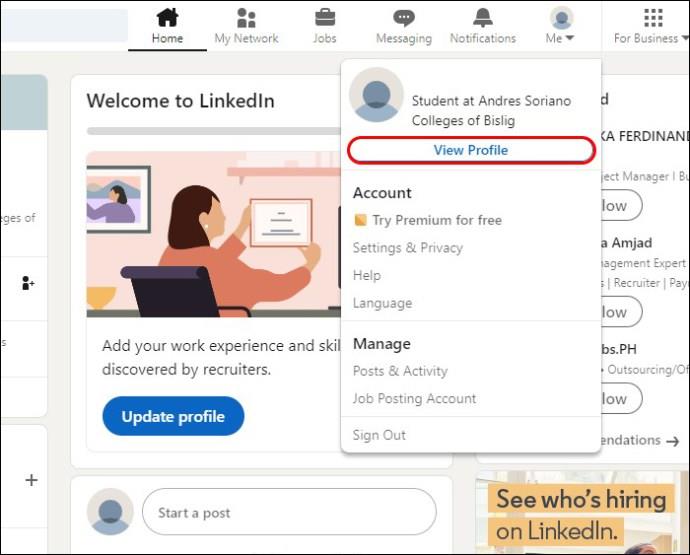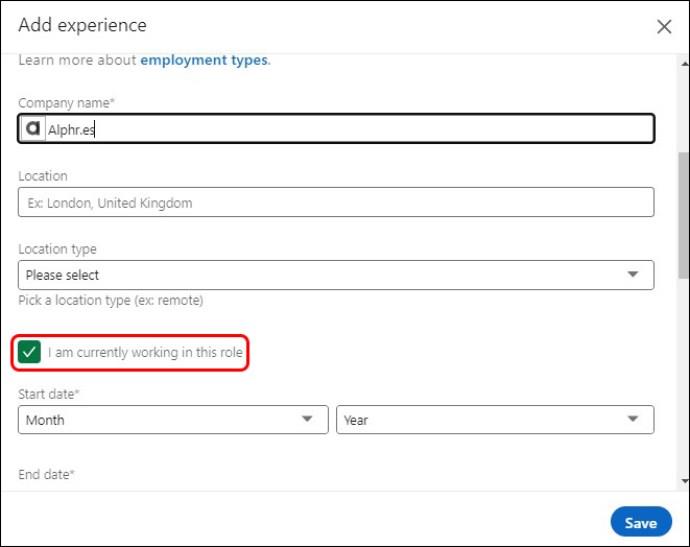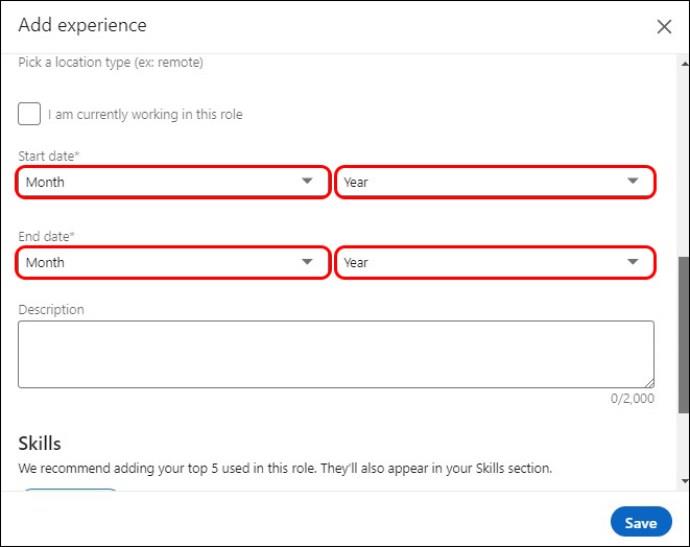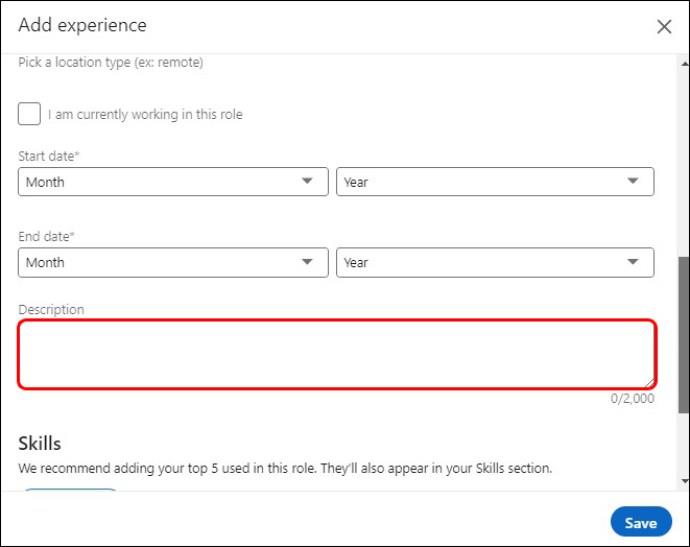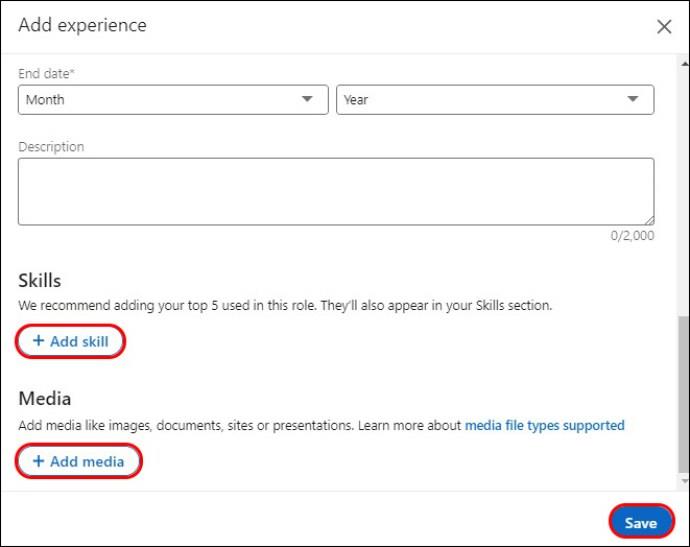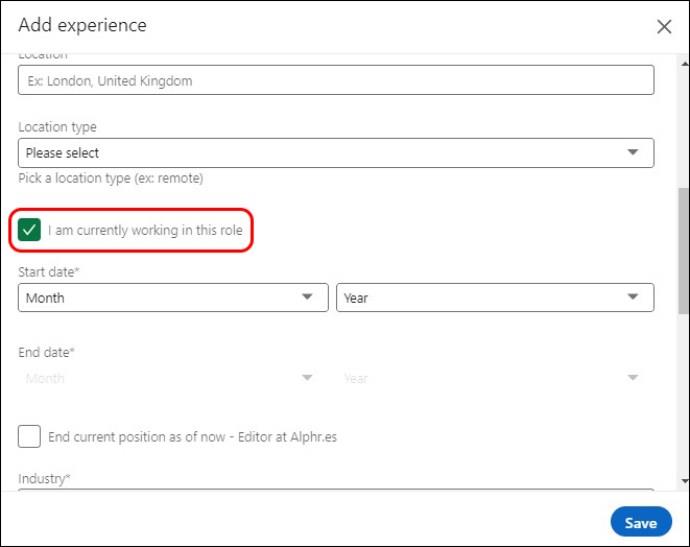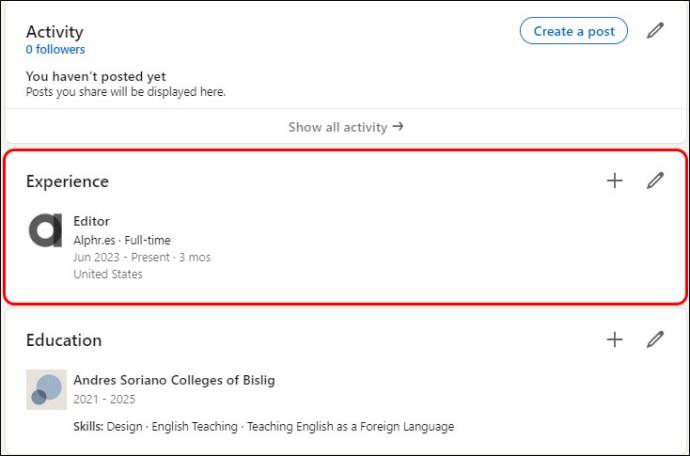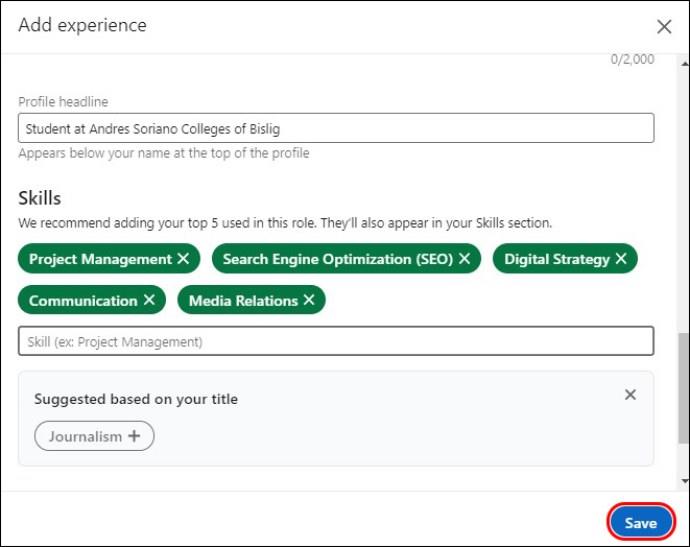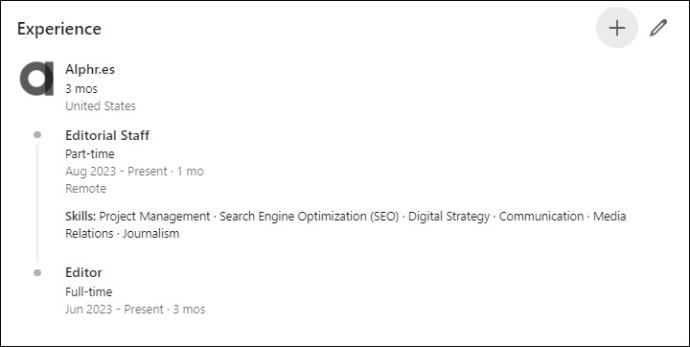Το LinkedIn σάς επιτρέπει να προβάλλετε την εξέλιξη της σταδιοδρομίας σας σε πιθανούς εργοδότες σε προηγμένη μορφή. Αντί να αναφέρετε απλώς μία θέση που κατείχατε σε μια εταιρεία, μπορείτε να εμφανίσετε πολλές θέσεις ως ομάδα ή ξεχωριστά.
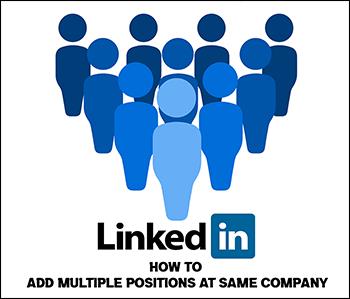
Αν θέλετε να μάθετε πώς μπορείτε να προσθέσετε πολλές θέσεις στην ίδια εταιρεία στο LinkedIn, σας έχουμε καλύψει. Αυτό το άρθρο εξηγεί όλα όσα πρέπει να γνωρίζετε.
Πώς να προσθέσετε πολλές θέσεις στην ίδια εταιρεία στο LinkedIn
Το LinkedIn έχει διανύσει πολύ δρόμο για να βοηθήσει τους επαγγελματίες να γίνουν αξιοσημείωτοι στους τομείς εξειδίκευσής τους. Ένα από τα πιο αποτελεσματικά χαρακτηριστικά είναι η ενότητα εμπειρία.
Αρχικά, θα μπορούσατε να πείτε την επαγγελματική σας ιστορία αναφέροντας τις θέσεις που κατείχατε, ακόμα κι αν όλες συνδέονται με την ίδια εταιρεία. Αλλά τώρα, μπορείτε να δείξετε την εξέλιξη της σταδιοδρομίας σας ομαδοποιώντας διαδοχικές θέσεις που είχατε στην ίδια εταιρεία. Ομαδοποιώντας πολλές θέσεις, ξεφορτώνετε το προφίλ σας και προβάλλετε τους υπόλοιπους ρόλους σας σε άλλες εταιρείες.
Προσθήκη πολλαπλών θέσεων στην ίδια εταιρεία ως Όμιλος
Η προσθήκη των ρόλων σας σε μία εταιρεία κάνει το LinkedIn σας να φαίνεται πιο οργανωμένο, ενώ δείχνει πώς έχετε προχωρήσει την καριέρα και τα σύνολα δεξιοτήτων σας. Δυστυχώς, υπάρχουν ορισμένοι περιορισμοί που συνδέονται με αυτό το χαρακτηριστικό.
Μπορείτε να ομαδοποιήσετε τις θέσεις σε μία εταιρεία μόνο εάν η ημερομηνία λήξης του ενός ρόλου και η ημερομηνία έναρξης του άλλου έχουν διαφορά ενός μήνα. Επίσης, εάν κατέχετε δύο θέσεις στην ίδια εταιρεία ταυτόχρονα, το LinkedIn θα τις ομαδοποιήσει.
Για παράδειγμα, εάν ο ρόλος του συνεργάτη διαχειριστή έργου έληξε τον Μάρτιο του 2023 και γίνετε διαχειριστής έργου τον Απρίλιο του 2023, το LinkedIn θα ομαδοποιήσει αυτόματα τα δύο. Από την άλλη πλευρά, το LinkedIn θα εισαγάγει τις δύο θέσεις ξεχωριστά εάν περάσουν δύο ή περισσότεροι μήνες πριν από την έναρξη του επόμενου ρόλου.
Δείτε πώς προσθέτετε θέσεις ως ομάδα:
- Μεταβείτε στην αρχική σας σελίδα του LinkedIn και πατήστε το εικονίδιο "Προφίλ" στην επάνω δεξιά γωνία. Επιλέξτε «Προβολή προφίλ». Εναλλακτικά, πλοηγηθείτε στην αριστερή πλαϊνή γραμμή και πατήστε το υπερσύνδεσμό σας κάτω από την εικόνα του προφίλ σας.
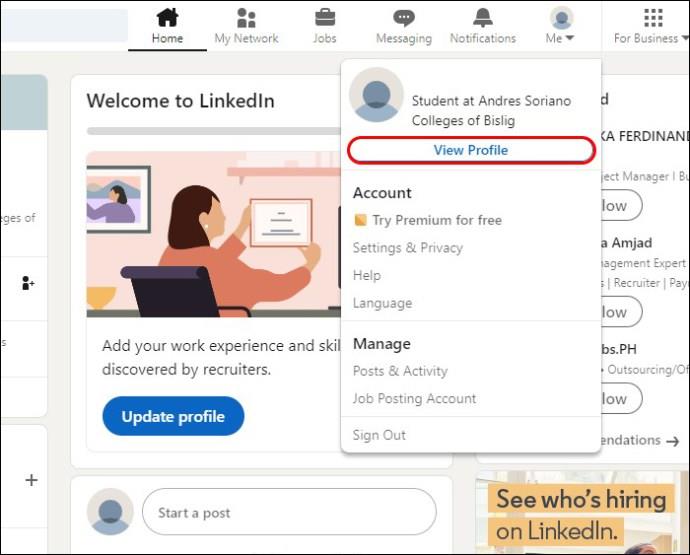
- Κάντε κύλιση στην ενότητα "Εμπειρία" και πατήστε το εικονίδιο "Προσθήκη" στα δεξιά. Επιλέξτε «Προσθήκη θέσης».

- Εισαγάγετε τον τίτλο της θέσης και το όνομα της εταιρείας. Ο τύπος απασχόλησης, η τοποθεσία και ο τύπος τοποθεσίας είναι προαιρετικά. Κατά την εισαγωγή του ονόματος της εταιρείας, πληκτρολογήστε το όνομα και επιλέξτε το από το αναπτυσσόμενο μενού.

- Καταργήστε την επιλογή του πλαισίου δίπλα στο "Εργάζομαι αυτήν τη στιγμή σε αυτόν τον ρόλο", εάν αυτή είναι η θέση που κατείχατε στο παρελθόν.
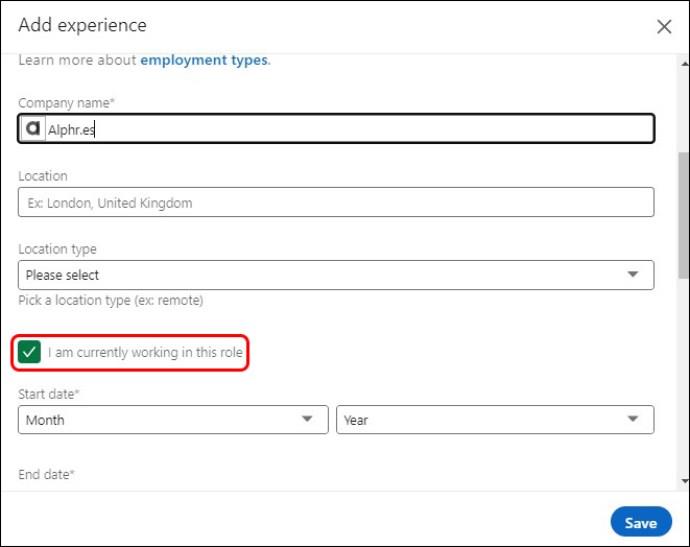
- Επιλέξτε τις ημερομηνίες έναρξης και λήξης.
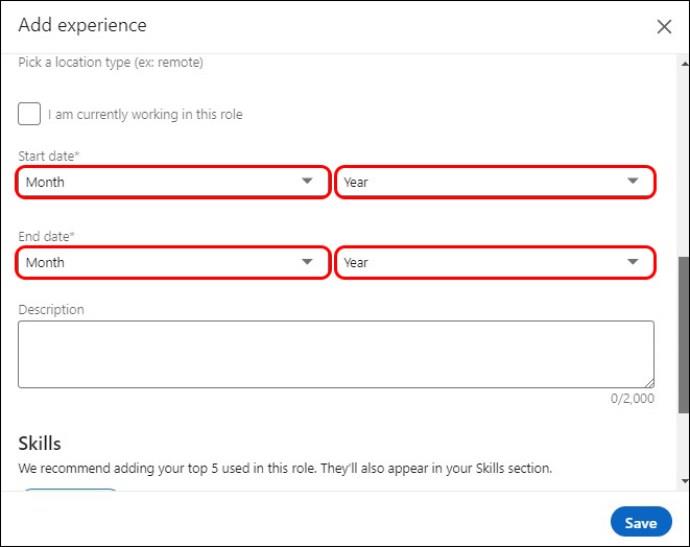
- Εισαγάγετε τον κλάδο στον οποίο εργάζεστε. Κάτω από την ενότητα του κλάδου, πληκτρολογήστε μια περιγραφή του ρόλου σας.
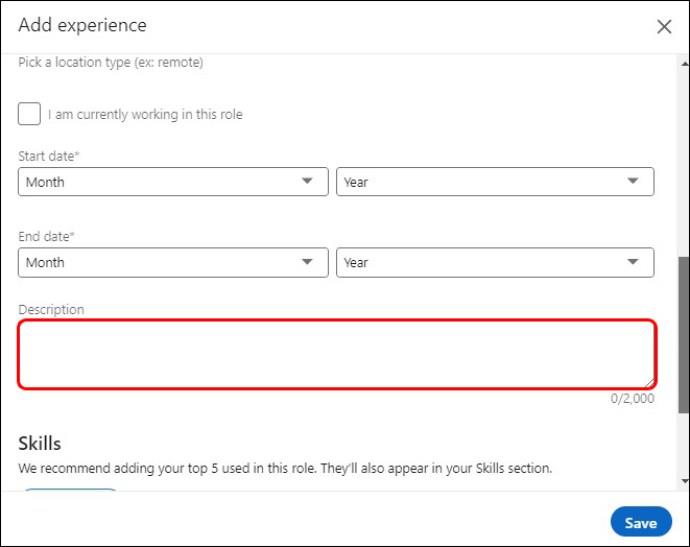
- Προσθέστε τις δεξιότητες και τα πολυμέσα σας για τη θέση και πατήστε "Αποθήκευση". Επαναλάβετε τη διαδικασία για τον δεύτερο και τους επόμενους ρόλους, διασφαλίζοντας ότι η ημερομηνία έναρξης και η ημερομηνία λήξης του ενός ρόλου και η ημερομηνία έναρξης του άλλου έχουν διαφορά ενός μήνα μεταξύ τους.
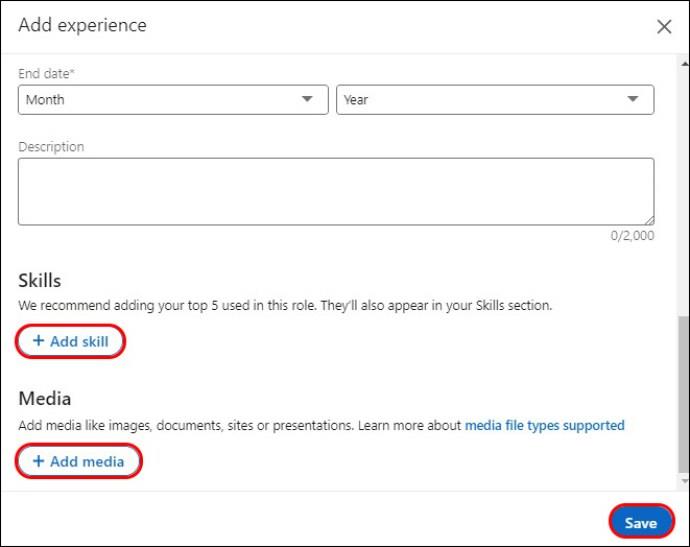
- Εάν έχετε μια τρέχουσα θέση στην εταιρεία, αντί να εισαγάγετε την ημερομηνία λήξης, επιλέξτε το πλαίσιο "Αυτή τη στιγμή εργάζομαι σε αυτόν τον ρόλο".
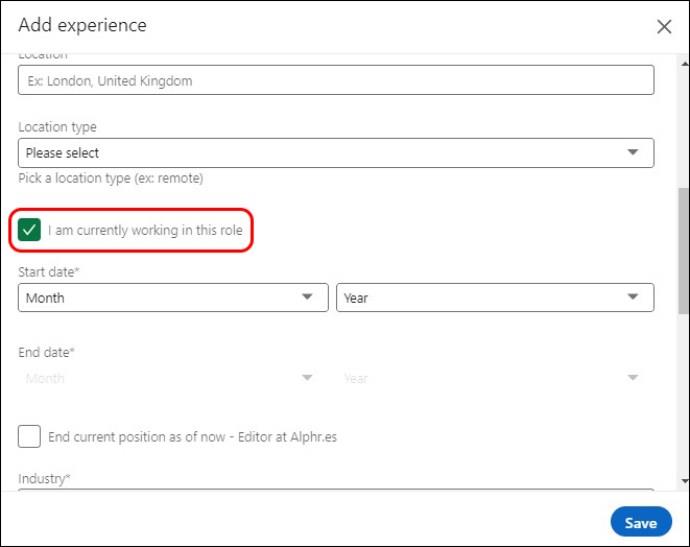
Αφού συμπληρώσετε όλους τους ρόλους, το LinkedIn θα εμφανίσει το όνομα της εταιρείας και το λογότυπο μία φορά για όλες τις θέσεις που κατείχατε, από την πιο πρόσφατη έως την παλαιότερη.
Προσθήκη πολλαπλών θέσεων στην ίδια εταιρεία ξεχωριστά
Η προσθήκη πολλαπλών θέσεων στην ίδια εταιρεία ξεχωριστά γίνεται επιλογή εάν το διάλειμμα μεταξύ των ρόλων υπερβαίνει τον ένα μήνα. Έτσι γίνεται:
- Ανοίξτε το προφίλ σας στο LinkedIn και μεταβείτε στην ενότητα "Εμπειρία".
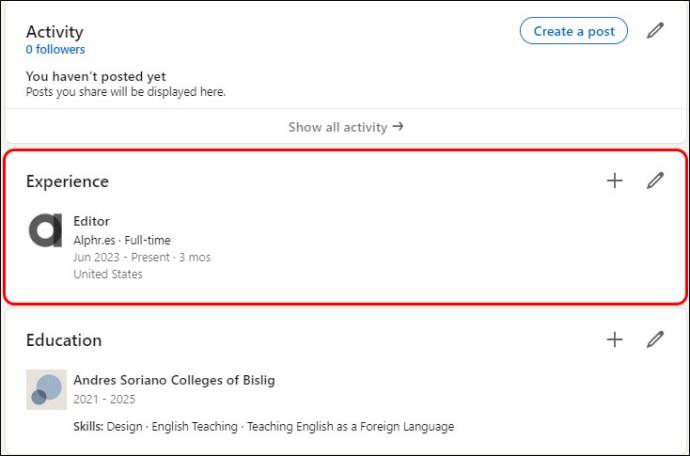
- Πατήστε το εικονίδιο "Προσθήκη" στα δεξιά και επιλέξτε "Προσθήκη θέσης" για να ξεκινήσετε να προσθέτετε τον πρώτο σας ρόλο στην εταιρεία.

- Εισαγάγετε όλες τις απαραίτητες λεπτομέρειες του ρόλου όπως εξηγούν τα βήματα τρία έως έξι στην παραπάνω μέθοδο. Όταν ολοκληρώσετε την εισαγωγή των στοιχείων του πρώτου ρόλου, πατήστε "Αποθήκευση". Ξεκινήστε να εισάγετε τις λεπτομέρειες του δεύτερου ρόλου και επαναλάβετε τη διαδικασία για άλλους ρόλους. Αυτή τη φορά, δεν χρειάζεται να ανησυχείτε εάν οι ημερομηνίες έχουν διαφορά ενός μήνα.
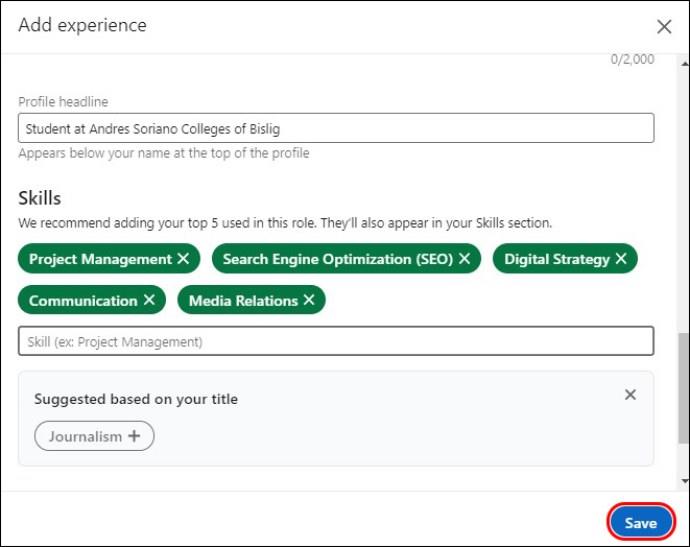
- Όταν τελειώσετε, μεταβείτε στην ενότητα "Εμπειρία" του προφίλ σας. Θα δείτε το όνομα και το λογότυπο της εταιρείας για κάθε θέση που έχετε προσθέσει.
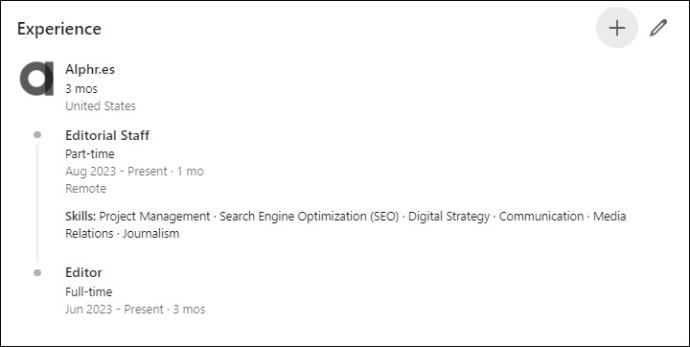
Πλεονεκτήματα και μειονεκτήματα της ομαδοποίησης πολλαπλών θέσεων στην ίδια εταιρεία
Πλεονεκτήματα
- Προσθέτει σαφήνεια στην ενότητα της εμπειρίας σας: Με μια ματιά, κάποιος μπορεί να δει ολόκληρη τη θητεία σας σε μια εταιρεία. Μπορούν να πουν πόσο καιρό έχετε εργαστεί εκεί και να δουν όλους τους ρόλους που έχετε κρατήσει και για πόση ώρα χωρίς να κάνουν κύλιση για επιβεβαιώσεις.
- Μπορείτε να δείξετε εξέλιξη σταδιοδρομίας: Η ομαδοποίηση των θέσεων σας χρονολογικά από την παλαιότερη στην πιο πρόσφατη δείχνει πώς έχουν εξελιχθεί τα σύνολα δεξιοτήτων σας. Αυτό είναι επωφελές για τους εργοδότες που θέλουν υπαλλήλους που είναι πρόθυμοι να αντιμετωπίσουν νέες προκλήσεις.
- Αφήνει χώρο για άλλα σημαντικά σημεία στην καριέρα σας: Επειδή το λογότυπο της εταιρείας δεν χρειάζεται να εμφανίζεται για κάθε θέση που προσθέτετε, κάνετε την ενότητα της εμπειρίας σας συνοπτική. Δεν διακινδυνεύετε να προωθήσετε άλλα σημεία παρακάτω όπου οι πιθανοί εργοδότες μπορούν εύκολα να τα χάσουν.
Μειονεκτήματα
- Η ομαδοποίηση πραγματοποιείται μόνο για ρόλους με διαφορά ενός μήνα: Το LinkedIn προσθέτει ξεχωριστούς ρόλους στην ίδια εταιρεία που έχουν διαφορά περισσότερο από ένα μήνα ως μεμονωμένες καταχωρίσεις.
- Η ομαδοποίηση δεν θα συμβεί εάν κάνετε ένα σφάλμα στο όνομα της εταιρείας: Αν πληκτρολογήσετε λάθος το όνομα της εταιρείας, οι ρόλοι εμφανίζονται ως ξεχωριστές καταχωρίσεις.
- Δεν έχετε έλεγχο ομαδοποίησης: Δεν μπορείτε να ομαδοποιήσετε μη αυτόματα πολλές θέσεις στην ίδια εταιρεία επειδή το LinkedIn έχει αυτοματοποιήσει τη διαδικασία.
Πλεονεκτήματα και μειονεκτήματα της χωριστής προσθήκης πολλαπλών θέσεων στο LinkedIn
Πλεονεκτήματα
- Δεν έχετε περιορισμούς: Ανεξάρτητα από το πότε τερματίσατε ή ξεκινήσατε τους ρόλους σας στην εταιρεία, μπορείτε να τους προσθέσετε σε αυτήν την ενότητα. Ως εκ τούτου, αυτή η μέθοδος είναι εφεδρική εάν οι θέσεις σας σε μια εταιρεία έχουν διαφορά μεγαλύτερη από ένα μήνα.
- Μπορείτε να προσθέσετε περισσότερη βαρύτητα σε συγκεκριμένους ρόλους: Η καταχώριση θέσεων σε διαφορετικά τμήματα ή θέσεις εργασίας ξεχωριστά μπορεί να σας βοηθήσει να επισημάνετε τις προαγωγές και να δείξετε την ευελιξία και την ικανότητά σας να προσαρμόζεστε σε διάφορους ρόλους.
Μειονεκτήματα
- Κάνει το προφίλ σας επαναλαμβανόμενο και μακροσκελή: Κάθε θέση λαμβάνει το όνομα της εταιρείας και το λογότυπο. Αυτό προσθέτει μονοτονία στο προφίλ σας ενώ ωθεί τις θέσεις σε άλλες εταιρείες πιο κάτω. Εάν ένας εργοδότης θέλει ένα προφίλ με δυνατότητα σάρωσης, θα αφήσει το δικό σας εκτός.
- Το προφίλ σας δεν μπορεί να πει μια συναρπαστική ιστορία καριέρας: Όταν αναφέρετε θέσεις ξεχωριστά, η παρουσίαση μιας συνεκτικής αφήγησης της εξέλιξης της σταδιοδρομίας σας εντός της εταιρείας μπορεί να είναι πιο δύσκολη. Ο θεατής μπορεί να χρειαστεί να συνδυάσει τους διαφορετικούς ρόλους για να κατανοήσει τον αντίκτυπο και την ανάπτυξή σας.
- Μπορεί να παραλείψετε σημαντικές λεπτομέρειες: Αν και η εμφάνιση περισσότερων πληροφοριών στο προφίλ σας στο LinkedIn είναι καλύτερη, χωρίς σωστή οργάνωση, μπορεί να επηρεάσει την εμφάνιση του προφίλ σας. Ο φόβος της επανάληψης μπορεί να σας κάνει να κόψετε σημαντικά σημεία της καριέρας σας.
Ανανεώστε την ενότητα της εμπειρίας σας στο LinkedIn
Εάν η καριέρα σας έχει προχωρήσει κυρίως σε μία εταιρεία, έχετε δύο επιλογές για να επισημάνετε την τροχιά ανάπτυξής σας στην ενότητα εμπειρίας στο LinkedIn. Μπορείτε να προσθέσετε τους ρόλους με κενό ενός μήνα ως ομάδα και τους άλλους με μεγαλύτερο χρονικό διάστημα ως μεμονωμένες καταχωρίσεις. Αν και κάθε μέθοδος έχει τα μειονεκτήματά της, η ομαδοποίηση πολλών ρόλων όταν ισχύει είναι καλύτερη.
Έχετε πολλούς ρόλους στην ίδια εταιρεία στο προφίλ σας στο LinkedIn; Εάν ναι, τα έχετε ομαδοποιήσει ή τα έχετε καταχωρίσει μεμονωμένα; Πείτε μας στην παρακάτω ενότητα σχολίων.